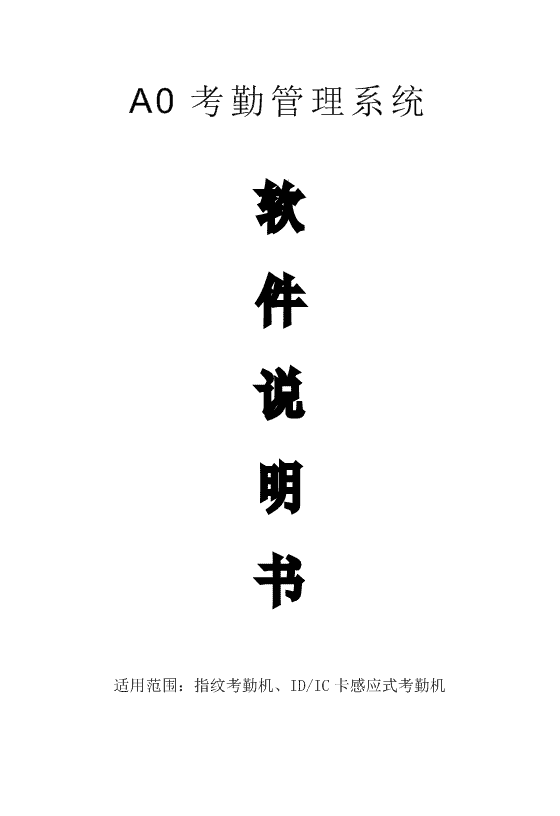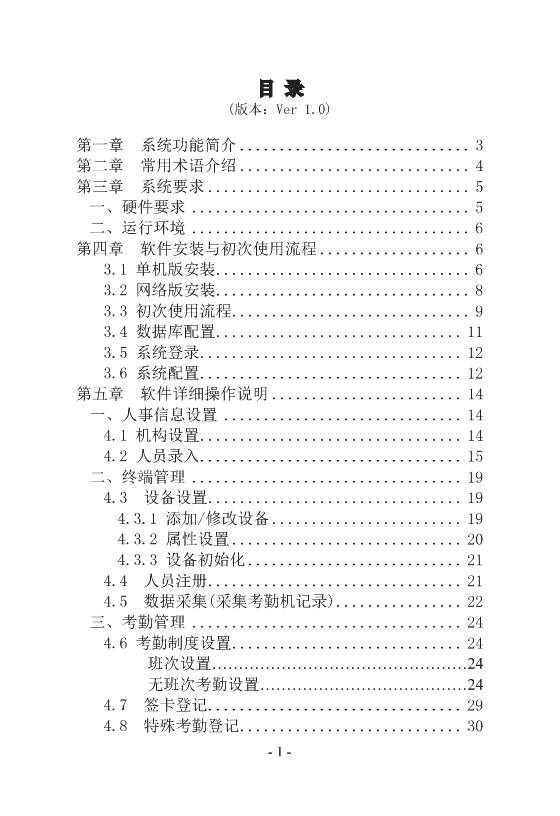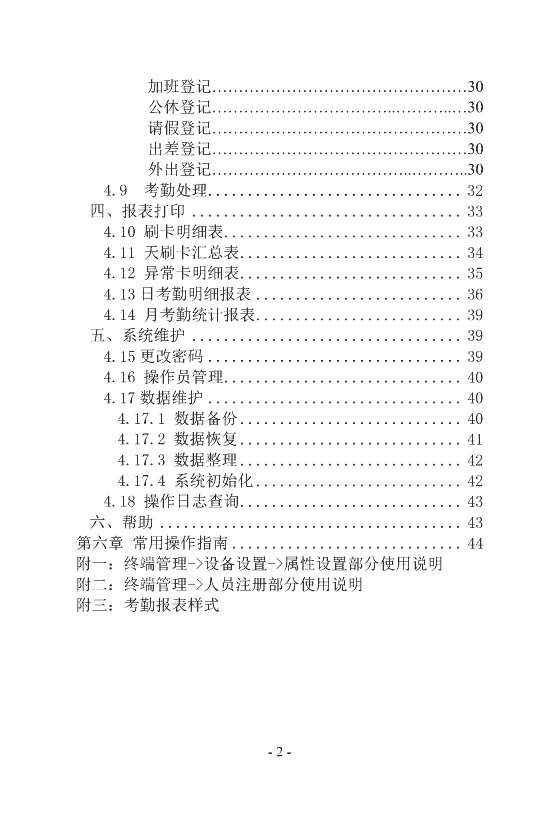- 936.80 KB
- 2022-05-17 13:36:54 发布
- 1、本文档共5页,可阅读全部内容。
- 2、本文档内容版权归属内容提供方,所产生的收益全部归内容提供方所有。如果您对本文有版权争议,可选择认领,认领后既往收益都归您。
- 3、本文档由用户上传,本站不保证质量和数量令人满意,可能有诸多瑕疵,付费之前,请仔细先通过免费阅读内容等途径辨别内容交易风险。如存在严重挂羊头卖狗肉之情形,可联系本站下载客服投诉处理。
- 文档侵权举报电话:19940600175。
A0考勤管理系统软件说明书适用范围:指纹考勤机、ID/IC卡感应式考勤机
目录(版本:Ver1.0)第一章系统功能简介.............................3第二章常用术语介绍.............................4第三章系统要求.................................5一、硬件要求...................................5二、运行环境...................................6第四章软件安装与初次使用流程...................63.1单机版安装................................63.2网络版安装................................83.3初次使用流程..............................93.4数据库配置...............................113.5系统登录.................................123.6系统配置.................................12第五章软件详细操作说明........................14一、人事信息设置..............................144.1机构设置.................................144.2人员录入.................................15二、终端管理..................................194.3设备设置................................194.3.1添加/修改设备........................194.3.2属性设置.............................204.3.3设备初始化...........................214.4人员注册................................214.5数据采集(采集考勤机记录)................22三、考勤管理..................................244.6考勤制度设置.............................24班次设置…………………………………………24无班次考勤设置…………………………………244.7签卡登记................................294.8特殊考勤登记............................30-1-
加班登记…………………………………………30公休登记……………………………..………..…30请假登记…………………………………………30出差登记…………………………………………30外出登记………………………………..………..304.9考勤处理................................32四、报表打印..................................334.10刷卡明细表..............................334.11天刷卡汇总表............................344.12异常卡明细表............................354.13日考勤明细报表..........................364.14月考勤统计报表..........................39五、系统维护..................................394.15更改密码................................394.16操作员管理..............................404.17数据维护................................404.17.1数据备份............................404.17.2数据恢复............................414.17.3数据整理............................424.17.4系统初始化..........................424.18操作日志查询............................43六、帮助......................................43第六章常用操作指南.............................44附一:终端管理->设备设置->属性设置部分使用说明附二:终端管理->人员注册部分使用说明附三:考勤报表样式-2-
第一章系统功能简介A0考勤管理系统是以用户需求为导向,针对各公司单位的考勤进行计算机管理而开发的通用简易版考勤管理系统。A0考勤系统支持两种考勤方式:按班次考勤或无班次考勤,适用于只有一种班次或无规律上班(只需按一天的进出刷卡统计出勤时间)的公司单位,无须对员工进行排班。操作简单,且提供了联机帮助。系统分析处理、查询、汇总快速简捷,报表丰富,如原始刷卡报表、异常刷卡报表、日出勤明细报表、月出勤明细报表。能够统计出勤时间、缺勤时间、平时加班、公休加班、节日加班、迟到/早退时间和次数,以及各种请假(如事假、病假、婚假等)与出差的时间等数据。A0考勤管理系统可由主管人员设定操作人员,由操作人员定义自己的密码,有效的防止了非法使用和越权使用系统。系统具有严格的数据录入容错体系,防止了误操作和非法数据录入。系统备份功能保证了数据不会丢失,在系统发生故障时,可迅速恢复运行。A0考勤管理系统具有六大功能模块,分别为人事信息设置、终端管理、考勤管理、报表打印、系统维护、帮助。-3-
第二章常用术语介绍1、设备:又称终端,是用于刷卡的考勤机器,可识别注册的卡片与登记的人员,存储刷卡的信息,并可通过232/485等通讯方式将刷卡数据传送给电脑。2、设备号:即每台设备的编号,以此编号来确定对应的设备。联网使用时应保证设备号不能重复。3、串口:电脑设备的九针输出口,用于电脑与设备进行通讯。4、波特率:传输的速度,在此是指设备与电脑之间的传输速度,部分硬件只支持固定的波特率,即搜索时默认的波特率。5、签卡:在软件里(签卡登记模块)手工添加员工的考勤时间。6、注册:将人员信息,包括指纹登记号码、姓名写入相应的设备,员工按指纹时,会显示相应的号码和姓名,并将刷卡的时间记录到设备。7、出勤:按设定的作息时间刷卡上下班为出勤,即实际上班时间。8、缺勤:应出勤而未出勤超过设定的迟到、早退、外出算缺勤的时间,或规定上、下班都要考勤,而只打了上班或下班卡。9、考勤处理:是根据系统设置的考勤制度、班次、节日、公休以及各个人员的刷卡记录、特殊考勤登记计算出每个人的考勤结果:出勤、加班、迟到、早退、缺勤、请假等的数值。考勤处理后才可以查询考勤结果报表。10、班次:指员工每天的上、下班时间。11、班段:是指班次中的时间段,如08:00-12:00,13:30-17:30为一个班次,这个班次则包含两个班段,即08:00-12:00为一个班段,13:30-17:30为一个班段。12、无班次考勤:是指对上、下班时间不固定的人员考勤统计所使用的班次,详细说明请见后面4.6部分内容。13、点击:按鼠标左键一次;双击:连续按鼠标左键两次。14、刷卡明细表:用于按人、日期、时间显示员工的原始刷卡情况,以每条记录为一行显示。15、天刷卡汇总表:用于按人、按天显示每人每天的刷卡时间,一天的记录显示在同一行。16、异常卡明细表:用于按人、日期、时间显示处理后的异常刷卡-4-
情况,包括迟到、早退、旷工(即缺勤)、外出等。17、日考勤明细表:用于按人、按天显示查询日期范围内员工每天的考勤结果,内容有每次上、下班的刷卡时间,白班/晚班时(即实际上班时间),平时加班、公休加班、节日加班的时间,迟到/早退的次数与时间,以及各种请假(事假、病假、婚假等)、出差的时间等。18、月考勤统计表:用于显示查询日期范围内员工的总出勤情况,如白班/晚班、平时加班、公休加班、节日加班、迟到/早退的次数与时间,以及各种请假、出差的总时间。第三章系统要求一、硬件要求:1、CPU:1GMHz以上-5-
2、内存:128MB以上3、硬盘:2GB以上的可用硬盘空间4、通讯端口(COM口):一个(如为USB接口,则需一条USB转COM口的转接线)二、运行环境1、单机运行数据库:MSDE2000操作系统:WIN98/2000/ME/XP/NT/20032、联网运行数据库:MSSQLSERVER2000以上企业版/标准版工作站操作系统:WIN98/2000/ME/XP/NT服务器操作系统:WINDOWNT/2000/2003SERVER第四章软件安装与初次使用流程3.1单机版安装1、将光盘放入光驱。安装包中的文件分两部分:AO考勤管理系统安装包和MSDE数据库(MicrosoftSqlServerDesktopEngine)。-6-
2、打开光盘目录,运行Setup.exe,开始安装系统。3、选择所要使用的语言,单击“确定”。4、单击“下一步”,选择程序的安装路径。5、点击“下一步”,再点击界面中的“安装”按钮进行程序安装,安装完毕点击“完成”按钮。6、接着将弹出“考勤管理系统需要使用数据库,是否开始安装MSDE数据库管理系统?”的提示,点击“是”将开始MSDE的安装。-7-
7、MSDE安装完成后,到桌面可看到A0考勤管理系统快捷方式图标。★注意事项:1、没有安装MSDE或SQLServer前,不能运行A0考勤管理系统。2、如果用户电脑已经安装有MicrosoftSQLServer2000的任何版本,可不用再安装MSDE,仅安装A0考勤管理系统应用程序即可。3、MSDE为Microsoft公司的免费桌面数据库,用户可以自行下载(注:这种情况需修改一下MSDE安装目录下的setup.ini配置文件,在此文件里的设:[Options]SAPWD=saSECURITYMODE=SQL其中,SAPWD表示安装后sa帐号的密码,SECURITYMODE表示验证模式。)3.2网络版安装联网使用的用户,必须安装MicrosoftSQLServer的标准版或企业版的数据库和A0考勤管理系统。以下说明安装步骤:1、将MicrosoteSQLServer2000放入光驱。2、在自动运行显示的窗口中选择“安装SQLServer2000组件”。3、单击“安装数据库服务器”。4、选择本地计算机,单击“下一步”。5、选择“创建新的SQLServer实例,或安装客户端工具”。单击“下一步”。6、填入用户名、公司名,单击“下一步”。7、选中“服务器和客户端工具”,单击“下一步”。8、选择“默认”单选框,单击“下一步”。当默认为灰色时,表示已经存在SQLServer实例,可以输入其它实例名并单击“下-8-
一步”。9、一般客户请选择“典型”单选框,单击“下一步”。10、选中“使用本地系统帐户”和“对每个服务使用同一帐户。自动启动SQLServer服务(E)。”单击“下一步”。11、选择“混合模式(Windows身份验证和SQLServer身份验证)”,输入sa登录密码,单击“下一步”。12、单击“下一步”,安装程序开始复制文件并配置SQL服务器。13、单击“完成”按钮,MicrosoftSQLServer2000安装完成。14、重启电脑,再安装A0考勤管理系统,安装具体步骤参见上述“单机版安装”部分(注:不需再安装MSDE)。3.3初次使用流程设置语数据库系统系统言类型配置登录配置机构设备考勤制操作员设置设置度设置管理人员人员数据录入注册备份使用流程图分解:1、设置语言类型:软件安装成功后,双击桌面的“A0考勤管理系统”快捷方式运行程序,第一次使用需选择语言,如:中文简体、繁体和英文(注:系统默认为当前操作系统语言类型)。2、数据库配置:选择语言后将会弹出数据库配置窗口,设置顺序为:选择服务器名(使用本地数据库时一般不需更改,用默认的(local)即可)—>选择连接方式(建议选windows跟SQLServer混合验证,默认安装用户名跟密码都是sa)—>点击创建按钮新建数据库(数据库名用默认-9-
的)—>创建数据库成功,点击确定。3、系统登录:创建数据库成功后将弹出系统登录窗口,初始登录用户名为sa,密码为空—>点击确定进入系统。以后登录软件时只需双击桌面快捷方式即可。4、系统配置:初次登录系统会提示系统配置,根据实际设置单位名称、公司Logo,将会显示在报表头;以及选择考勤机类型,即你所使用的机器型号。5、操作员管理:若有多个操作员使用系统,应给每个操作员建立登录帐号,设置登录密码。点击菜单系统维护—>系统权限设置—>点击增加—>输入用户名和密码—>保存。6、考勤制度设置:设置班次、迟到/早退制度、加班制度、考勤计算单位等考勤制度,用户根据实际把需要改动项的数值改为自已的设定值(不需要改的用默认设置即可)最后保存。7、设备设置:选终端管理—>设备设置—>添加考勤机—>添加完之后可以进行其它操作。(建议用户正式使用时,先初始化一下设备,以整理考勤机空间。初始化后再设置刷卡的间隔,校正设备的时间,设置设备机号)。8、机构设置:点击菜单人事信息设置—>机构设置—>点击增加—>输入机构名称—>保存。按照机构的层次结构依次输入完成。9、人员录入:点击菜单人事信息设置—>人员录入—>输入人员工号、姓名、卡号、登记号码等信息,以及设定考勤方式、固定公休。10、人员注册:点击菜单终端管理—>人员注册—>点选设备号(若没有设备请点击菜单终端管理—>终端设置—>点击添加/修改设备—>搜索设备成功—>关闭设备设置窗口)—>点选要操作的人员(可按住Shift或Ctrl键进行多选)—>点击注册按钮,把系统中的人员及卡片信息注册到考勤机中。(注:指纹机用户此步操作不同,先在考勤机上登记指纹,再点击读取全部指纹数据。)11、数据备份:点击菜单系统维护—>数据维护—>点击数据备份—>提示密码校验(用户与密码同登录系统时)—>选择保存路径—>点保存—>备份成功。(提示:建议用户经常备份数据库,以免电脑故障造成系统无法使用时,可重装后再恢复备份数据库,减少工作量。)-10-
3.4数据库配置软件安装完毕初次运行时会出现数据库配置窗口,用于创建数据库(初次使用时)或在有数据库的情况下连接已有的数据库,设置数据库连接参数。以下为数据库连接步骤:1、选择数据库服务器,使用本地数据库时,一般使用默认的(local)即可;联网使用情况下,工作站上为选择服务器那台电脑的服务器名。本地数据库成功启动后在数据库配置窗口左下角显示“本机服务器已启动”显示打勾状态。2、选择连接方式。A0考勤程序连接SQLServer有两种方式:Windows验证和混合验证,推荐使用混合验证,如果是按默认安装MSDE则用户名、密码均为sa,若用户另行安装SQLServer则输入相应帐号密码,建议使用默认的sa。3、选择数据库。新建时选择“新建数据库”,输入数据库名称,再单击“创建”;若已有数据库则选择“连接已有数据库”进行连接,再选择数据库名。4、数据库创建成功后,单击“登录系统”按钮进入A0考勤管理系统登录窗口。★注意事项:1、(local)表示本地默认实例SQLServer服务。找不到指定的服-11-
务器:可能是网络不通、防火墙阻塞1433端口、该服务器没有启动。若是本地服务器初次安装没有启动SQLServer,要等待片刻才可以启动。2、连接不到指定服务器:请检查验证方式、用户名及密码是否正确。3、若是连接已有数据库失败,可能数据库已损坏。3.5系统登录登录窗口用于校验当前登录操作员的密码跟权限。系统默认管理员帐号为"sa",初次登录密码为:空。选择相应用户名,输入密码,单击“确定”按钮即可。3.6系统配置系统配置用于设置用户的单位简称、单位图标、设置使用的设备类型。初次使用系统时登录后会显示此窗口,也可以通过菜单“系统维护—>系统配置”打开此窗口。在用户信息页面输入“单位名称”,双击图片框选择“单位图标”图片,再于考勤设备页面选择相应的考勤设备类型(如下图),点击“保存”按钮即可。-12-
★注意事项:1、设置的“单位简称”、“单位图标”将显示在系统的报表表头。2、不同型号的机器对应的软件操作不同,请一定根据实际使用的机器型号设置,否则可能出现异常错误。选择不同的设备型号后,主窗口菜单“设备管理”中的设备操作将和选定的设备对应。-13-
第五章软件详细操作说明图:系统主界面说明一、人事信息设置4.1机构设置机构设置用于设置公司的机构架构,包括机构的编号、机构名称、备注,并可设置各机构之间的层次结构。选择系统菜单“人事信息设置—>机构设置”进入机构设置窗口。如下图:-14-
点击“增加”按钮,选择上级机构,再输入“机构名称”,点击“保存”按钮即可。4.2人员录入人员录入用于输入或修改人员基本资料,以及进行人员资料的查询、导入、导出、打印,离职人员的登记等。选择系统菜单“人事信息设置—>人员录入”进入人员录入窗口。如下图:4.2.1人员录入:点击“增加”按钮,出现人员信息录入窗口,输入相应的人员资料,点击“保存”按钮即可。若要修改员工的资料,单击“编辑”按钮,修改后保存即可。其中篮色字体的为必填项。如下图:-15-
考勤方式有两种:①按班次考勤、②无班次考勤。①按班次考勤:人员按照考勤制度—>班次设置中的班次上下班时间上班。如果员工上下班时间固定则选择这种方式。②无班次考勤:上下班时间无规律、不固定,系统按进出打卡记录统计出勤时间。考勤制度—>无班次考勤中的“满多少分钟计一天”的设置值为其一天需上班的时间长。如果员工上下班时间不固定,则选择此种考勤方式。4.2.2离职登记:进行离职人员登记时,点击人员录入工具栏中的“离职”按钮,打开离职登记窗口。点击“增加”按钮,再点击小人头图标选择离职人员,选择方法为:在人员选择窗口先于“可选项”下双击离职员工部门名称,然后再于“可选人员”下面双击离职人员姓名,可同时选择多人,选择后如下图示:-16-
选择离职的人员后,再选择离职日期,最后点击“保存”即可。(注:登记后必须对离职人员进行注销操作)如下图:4.2.3人员资料导入:点击“导入”按钮,出现人员资料导入窗口,选择要导入的Excel文件,如下图:-17-
点击“下一步”进入人员资料导入的选择对应字段窗口。如下图:带*号的为必选项,选择完毕后单击“下一步”直到完成。★注意事项:1、如果设备类型为指纹机,则人员的“登记号码”必须跟在指纹机里的登记号码一样,否则出现人员与指纹不对应,以致考勤数据不准确。2、IT-2100的用户,登记离职人员时必须先采集考勤机里的数据,-18-
否则会丢失数据;其它机型的用户可以不必进行此步操作。离职登记后必须到人员注册窗口进行离职人员的“注销”操作,否则离职人员的资料跟刷卡记录还保存在考勤机中。3、人员资料导入不成功时,可以把要导入的Excel文件处于打开状态再导入。二、终端管理4.3设备设置设备设置用于添加/修改设备、设置设备属性、初始化设备等。选择系统菜单“设备管理—>设备设置”进入设备设置窗口。如下图:4.3.1添加/修改设备点击“添加/修改设备”按钮,出现添加/修改设备窗口,选择通讯方式(232/485通讯或TCP/IP通讯),输入搜索机号范围,再选择所使用的通讯端口(如下图),然后点击“下一步”系统会进行搜索,搜索成功后单击“完成”按钮即可。-19-
i>232/485通讯图,不同设备其波特率不同,一般使用默认即可ii>TCP/IP通讯图,2200A机默认端口号8000,指纹机默认端口号5005★注意事项:1、搜索设备时,必须确保设备已连接着电脑,且能与电脑正常通讯。否则会搜索较长时间,有时也会出错。4.3.2属性设置设备属性设置用于更改设备号、设备时间;设置设备刷卡时间间隔、主卡、电铃;下发/清除短信等操作。不同设备其属性设置项有所不同。选择系统菜单“终端管理—>设备设置—>属性设置”进入属性-20-
设置窗口。详细操作方法请查看附页或联机帮助。4.3.3设备初始化(注:指纹机无此功能。)设备初始化用于删除设备中的所有数据,还原成出厂状态在设备设设置窗口选择要初始化的设备,然后点击按钮,出现密码校验窗口,输入正确密码后确定即可。如下图:★注意事项:1、对设备进行操作时,应保证设备处于在线状态,如果有些设备不在线,系统在处理时会很慢。有时会提示“读数据超时”。2、在初始化、修改设备号的时候只能操作一台设备。初始化设备之前,请先采集数据,否则会造成数据丢失。3、建议一周或一个月校对一次设备时间。4、对于TCP/IP通讯方式而言:初始化会很慢,且会等待很长的时间。如果你在等待5分钟后系统仍没反应(实际上这个时候硬件已经初始化,只是软件没有等到硬件系统的返回值),请强制关闭软件重新进入。5、如果某条短信已经下发到设备,则系统是不允许从数据库中删除的,只有先将这条短信从设备中删除后才可以从数据库中删除。每条短信在设备屏幕上只能显示24个字符。4.4人员注册人员注册用于将考勤软件中的人员信息注册到设备中,或删除/修改已注册在设备里的人员信息;可以查看每个人员在考勤机里的注册权限、获取考勤机里的所有人员信息保存到数据库。选择系统菜单-21-
“终端管理—>人员注册”进入人员注册窗口。详细操作方法请查看附页或联机帮助。★注意事项:1、对于TCP/IP通讯方式而言:在大批量删除人员时,建议不要选择“对所有人员进行操作”,由于硬件设备结构的原因,这样做会很慢且失败率很高。最好只选择一部分人员进行操作2、对于TCP/IP通讯方式而言:在获取注册表时,如果发现进度条一直处在某一个位置不前进,这是由于软件系统一直在等待硬件设备的返回值,可以强行关闭软件,重新试几次。3、如果设备是IT-2100,进行人员注册或注销之前必须先进行数据采集,否则会丢失数据。4.5数据采集(采集考勤机记录)用于采集、删除考勤机里的刷卡数据,也可以将采集回来的文本文件导入到软件中。选择菜单“终端管理->数据采集”进入数据采集窗口,如下图:4.5.1数据采集:用户采集考勤机数据时,先选中左边设备列表中要采集的设备号,再选择,然后点击“采集”按钮即可。-22-
:如果考勤机上的新记录已采集过,由于某些原因如用户操作系统重装又未备份数据库,如果考勤机数据未被清除,那么可以先重装考勤软件,再把人员资料重新输入(指纹机和KD系列考勤机可以通过获取注册表获取考勤机上的人事信息,再到人员录入中修改),然后重新采集最后的几万条数据(根据机器记录容量而定)。采集时,选择设备号后,点选此选项再按“采集”按钮。4.5.2清除数据:此功能用于清除(ID/IC卡)考勤机上的刷卡记录。操作时先选中左边设备列表中要清除数据的设备号,然后点击按钮。考勤机刷卡记录一旦清除将无法恢复,用全采集也将采集不到记录。因此提醒用户慎用此功能!!提示:考勤机为采用循环存储方式,采集数据后考勤机上的记录数据不会被清除。当考勤机上已采集过的老记录与新刷的记录量达到最大存储数后,再刷新记录时,考勤机将会自动清除最前面的老记录,而存储新的记录。但IT-2100机型除外,因此IT-2100用户需定期清除考勤机记录(确定数据采集后),其它机型用户则可以不用此功能。4.5.3刷卡文件导入:每次采集数据后,软件安装目录下的DATA文件夹下将会自动生成一个以当前日期时间命名,扩展名为.cm的刷卡文件,此文件保存着当次所采集到的考勤记录,如果用户在软件里不小心删除了已采集到的考勤记录,可以使用此功能将刷卡文件里的数据导入到数据库中。导入时,点击按钮,出现密码校验窗口,输入正确密码后,出现文件选择窗口,选择要导入的刷卡文件即可。4.5.4U盘下载:使用U盘下载数据的用户,从考勤机上用U盘下载数据后,把U盘插入电脑,打开数据采集窗口后,点击按钮,软件将自动搜索到U盘里的文件,选择要导入的文件即可。(注:此功能只适用于带U盘下载功能的考勤机。)★注意事项:1、无效数据是指采集回来的记录中有重复的,或者是在数据库中已存在,或者是格式不正确的记录(此种原因可能性极小)。2、系统损坏后,可以在安装路径下找到DATA目录,下面有以前采-23-
集数据的所有文件,可以在输入完以前的人员信息之后,直接进行文件导入找回以前的刷卡记录。三、考勤管理4.6考勤制度设置用于设置考勤制度:班次、迟到、早退、加班、缺勤、请假等的计算规则。选择菜单“考勤管理->考勤制度设置”进入考勤制度窗口,设置各个参数后单击“确定”按钮保存设置。4.6.1班次设置班次设置页面用于设置员工的上下班时间。可以设置一个或两个出勤班段、一个可选的加班班段。如果是一个班段的班次,则只设置“上午上班”段即可,下午上班可全部为空,“加班”不要勾选。若选中“加班”复选框,则该时间段为加班段。各设置项意义如下:开始刷卡:上班前的起始刷卡时间,超出后则不计为上班卡,可以不设置。终止刷卡:下班后截至刷卡的时间,超出后则不计为下班卡,可以不设置。-24-
上班、下班是否需刷卡:设置是否上下班要打卡。勾选则要,不选则不用。4.6.2迟到/早退制度用于设置迟到、早退方面的一些制度,界面如下图示,各项设置意见可根据字面理解,在此只说明:迟到早退是否同时计为出勤时间:迟到早退时间是否同时计为出勤时间,若选‘是’则在出勤时间中不扣除迟到早退时间;选‘否’则在出勤时间中扣除迟到早退时间。4.6.3加班制度加班大于多少分钟有效:表示加班时长必须超过该值才统计加班时间,否则不计为加班。若设为29,如果员工上班28分,系统则不统计加班时间。平时加班计算条件:有两种选项:“必须登记加班并刷卡”是指必须在特殊考勤登记中进行平时加班登记,并且有加班上、下班的刷卡记录才计算加班;“只需刷卡就计算加班”是指只要在上班时间以外的时间有一进一出刷卡记录系统就计算加班。公休、节日加班计算条件:“必须登记加班并刷卡”是指必须在特殊考勤登记中登记公休或节日加班并有刷卡记录才计算加班;-25-
“只需刷卡就计算加班”是指只要在公休日或节日有一进一出刷卡记录就算加班。公休、节日加班计算方式:“按班次时间算加班”是指公休加班或节日加班的时间是按班次设置中设定的班次时间段来统计加班时长;“按一进一出算加班”是指按实际刷卡的一进一出记录来统计每两次刷卡记录之间的时长为加班时间。提前上班计加班:在规定的上班时间提前刷卡,提前的这段出勤时间是否计算为平时加班时间,选‘是’则计算,选‘否’则不计算。例如:上午08:00上班,但是07:00就刷卡了,如果设为“是”则计加班1小时,设为“否”则无加班时间。延迟下班计加班:在规定的下班时间延迟刷卡,延迟的这段出勤时间是否计算为平时加班时间,选‘是’则计算,选‘否’则不计算。道理同“提前上班计加班”。4.6.4外出制度班段中途外出大于多少分算外出:外出时间大于设置值则计算外出。班段中途外出大于多少分算缺勤:外出时间大于设置的允许值则计为缺勤时间,小于则计算为外出时间。外出是否同时计为出勤:若选‘是’则在出勤时间中不扣除外出时间;选‘否’则在出勤时间中扣除外出时间。界面如下图示:-26-
4.6.5考勤计算单位考勤计算单位:设置考勤计算结果中使用什么计算单位,可以选择:天、小时、分钟、次数四种中的任意一种。4.6.6无班次考勤用于上下班时间不固定的考勤班次设置,按一进一出的考勤记录统计出勤时间。满多少分钟计一天的设置值为其一天的应上班时间,出勤时间小于此值时,将会统计有缺勤;大于此值时,系统会-27-
根据超过多少分钟计加班的设置值判断是否有加班及加班时间长。此种考勤方式不计迟到、早退。设置项意义:超过多少分钟计加班:指一天统计的总出勤时间跟“满多少分钟计一天”的设定值相比较,若大于“超过多少分钟计加班”的设定值,则把超出的出勤时间计为加班。例如:“满多少分钟计一天”设为480,“超过多少分钟计加班”设为30,员工日出勤时间长为511,则员工有加班31分。单次上下班最长工作时间:为上下班一进一出的最长时间,最大值为1440分钟(24小时)。即无班次的最长时间不能超过24小时。跨零点出勤时零点后的最长工作时间:即员工跨零点上班的情况下,下班时间在零点后的范围。如设为120,则跨零点的下班时间要在02:00及之前。4.6.7其它制度多次刷卡在小于多少分钟只算第一次:考勤计算时过滤掉短时间内的重复刷卡刷卡。如设为5,则5分钟之内打的卡系统只取-28-
第一条记录;出差是否同时计为出勤时间:若选‘是’在出勤时间中不扣除出差时间;选‘否’在出勤时间中扣除出差时间。★注意事项:1、更改考勤制度设置后,必须进行考勤数据处理才能得到更改后的结果。4.7签卡登记签卡登记主要用于员工在忘记刷卡时,在此输入时间以补刷卡。选择系统菜单“考勤管理—>签卡登记”进入签卡登记窗口。如下图:点击“增加”按钮,出现签卡信息窗口,如下图:-29-
点击小人头图标选择人员(也可直接输入工号或姓名),再选择签卡起止日期,输入签卡时间后点击“保存”按钮即可。签卡时间可以按实际时间输入,也可选择“按班次时间签卡”再选择班次勾选对应的时间段。4.7.1删除/编辑考勤记录要进行删除或编辑考勤记录,需先进行查询。在签卡登记窗口,点击“查询”按钮,再输入查询条件,不必要的条件可以置空。在“签到方式”条件中选择“签卡”则为查询符合条件的签卡记录;若选择“刷卡”则为查询符合条件的原始刷卡记录,如右图;不选则默认查询手工签卡与原始的刷卡记录。查询出某个员工的签卡记录。如下图:删除记录:选中要删除的记录,点击“删除”按钮即可。编辑记录:选中要编辑的记录,点击“编辑”按钮,修改后再按“保存”即可。*提示:软件可以删除、修改所有签卡、原始刷卡记录。4.8特殊考勤登记用于进行员工的加班、请假、公休、外出、出差登记。打开时选择系统菜单“考勤管理—>特殊考勤登记”进入特殊考勤登记窗口。-30-
如下图:登记时点击“增加”按钮,打开考勤登记信息窗口。如下图:选择员工、考勤日期、考勤类型(加班、公休、请假、出差、外出)、考勤项目(不同考勤类型有不同的考勤项目),再输入起始、终止时间,然后单击“保存”按钮即可。签卡时间可以按实际时间输入,也可选择“按班次时间签卡”。按班次时间签卡时选择班次勾选对应的时间段即可。4.8.1删除/编辑特殊考勤记录在特殊考勤登记窗口,点击“查询”按钮打开查询窗口,输入查询条件,不必要的条件可以置空,如下图:-31-
再按“查询”按钮,查出符合条件的记录。如下图:选择要删除的记录,点击“删除”按钮即可。选择要编辑的记录,点击“编辑”按钮进行编辑,修改后保存。4.9考勤处理考勤处理是根据系统设置的考勤制度、班次、公休以及各个人员的考勤设置、刷卡、考勤登记计算出每个人的考勤结果:出勤、加班、公休、迟到、早退、旷工、请假等等的数值。考勤处理后才可以看到考勤结果报表。选择系统菜单“考勤管理—>考勤处理”进入考勤处理窗口。如下图:-32-
选择考勤处理日期、处理人员,若不选人员则默认处理全部人员。选中后点击“数据处理”按钮进行考勤数据处理。★注意事项:1、考勤处理无结果的原因:员工没有默认班次;员工的入职日期大于考勤数据处理日期。四、报表打印4.10刷卡明细表刷卡明细表用于查询显示从考勤机里采集回来的原始数据,一条记录以一行显示。选择系统菜单“报表打印—>刷卡明细表”进入刷卡明细表查询窗口。如下图:-33-
在查询条件录入窗口中,输入相应的查询条件,不必要的条件可以置空,点击“查询”按钮即可。查询结果如下图:查询结果可以通过“打印”、“导出”按钮,进行报表打印或导出。4.11天刷卡汇总表天刷卡汇总表用于查询显示从考勤机里采集回来的原始数据,一天的刷卡记录以一行显示。选择系统菜单“报表打印—>天刷卡汇总表”进入刷卡汇总表查询窗口。如下图:-34-
在查询条件录入窗口中,输入相应的查询条件,不必要的条件可以不填,点击“查询”按钮即可。查询结果如下图:查询结果可以通过“打印”、“导出”按钮,进行报表打印或导出。4.12异常卡明细表异常卡明细表用于查询显示员工的刷卡异常情况,例如:迟到、早退、缺勤等。选择系统菜单“报表打印—>异常卡明细表”进异常卡明细表查询窗口,如下图:-35-
在查询条件录入窗口中,输入相应的查询条件,不必要的条件可以不填,选择要查询的处理结果,点击“查询”按钮即可。查询结果如下图:查询结果可以通过“打印”、“导出”按钮,进行报表打印或导出。4.13日考勤明细报表日考勤明细报表用于查询显示每个员工每天的考勤结果明细,一天的考勤结果以一行显示。选择系统菜单“报表打印—>日考勤明细表”进日考勤明细表查询窗口,如下图:-36-
在查询条件录入窗口中,输入相应的查询条件,不必要的条件可以不填,点击“查询”按钮即可。查询结果如下图:查询结果可以通过“打印”、“导出”按钮,进行报表打印或导出。点击“打印”,再按“确定”,可预览报表。附:表格设置功能本系统中的所有查询报表均有表格设置功能。可让用户方便的自行设置表格列的格式:如宽度、标题、是否可见、排序、合计等等。具体操作如下:1、单击表格的表头列,如下图:-37-
2、升序:表格内容按该列升序排列。3、降序:表格内容按该列降序排列。4、锁定列:将该列及左边列锁定,在水平滚动条滚动时,仅滚动该列右边的列。5、表格设置:打开窗口设置列的具体属性:设置列的表头名称、该列是否显示、列宽、列对齐方式、列的合计(仅对数字有效)、列的均值(仅对数字有效)、列默认排序方式。如下图:1>其中列宽为设置前的宽度,所以用户可以先调好各列宽度,然后调出设置窗口保存宽度,而不用输入列宽数字。2>双击要修改的某一列,使其呈反白显示,修改列名后保存即可。3>可以在显示列把要显示的列勾选上,不显示的列则不选,选择完后保存即可。*注:本系统中的所有表格都具有表格设置功能,如:人员录入、签卡登记、特殊考勤登记、日考勤明细表、月考勤统计表、原始刷卡明细表、天刷卡汇总表、异常卡明细表。-38-
4.14月考勤统计报表月考勤统计报表用于查询显示每个员工每个月的考勤统计明细,每个员工每月的考勤结果以一行显示。选择系统菜单“报表打印—>月考勤统计表”进月考勤统计表查询窗口,如下图:在查询条件录入窗口中,输入相应的查询条件,不必要的条件可以不填,点击“查询”按钮即可。查询结果如下图:查询结果可以通过“打印”、“导出”按钮,进行报表打印或导出。可以根据上面的表格设置操作设置报表显示的信息。五、系统维护4.15更改密码更改密码用于重新设置当前操作员的密码,旧密码将不再可用。-39-
选择系统菜单“系统维护—>更改密码”进入更改密码窗口。如下图:输入旧密码、新密码,按“确定”按钮即可。4.16操作员管理操作员管理用于增加/删除操作员,设置操作员的密码。选择系统菜单“系统维护—>操作员管理”进入操作员管理窗口。如下图:点击“增加”按钮,输入用户名、密码,点击“保存”按钮即可。若要删除操作员,只须选中左边的用户,点击“删除”按钮即可。4.17数据维护4.17.1数据备份数据备份是指将系统所使用的SQLServer数据库中的所有数据(即软件中的所有资料)备份为一个文件,万一电脑损坏后可以恢复数据。选择系统菜单“系统维护—>数据维护—>数据备份”进入-40-
数据备份窗口,如下图:点击按钮,输入校验密码,再选择文件保存路径即可。4.17.2数据恢复数据恢复是指将系统以前备份的文件中的数据还原到现在的系统中来,恢复后系统数据为以前备份时的状态。选择系统菜单“系统维护—>数据维护—>数据恢复”进入数据恢复窗口,如下图:点击选择要恢复的数据文件,点击按钮,输入校验密码即可。数据库恢复成功后软件会自动退出。-41-
4.17.3数据整理数据整理是指将系统中旧的、不需要的数据、临时数据清除掉,以提高系统的性能。选择系统菜单“系统维护—>数据维护—>数据整理”进入数据整理窗口,如下图:4.17.4系统初始化系统初始化是指将系统的数据库还原到新安装软件时的状态,用户已录经入的数据将完全清除。选择系统菜单“系统维护—>数据维护—>系统初始化”进入系统初始化窗口,如下图:点击按钮,输入校验密码,初始化时系统会自动对当前数据库进行备份,选择备份路径后保存即可。-42-
★注意事项:1、用户应当定期备份数据,以防数据的丢失。备份数据时,默认备份路径为软件安装目录下的BackUp目录,默认文件名为Data+当前日期时间。2、只能在有安装数据库的电脑上进行数据库备份,因为数据库备份的文件只能存放在安装有数据库的电脑上。3、如果用户因错误操作等原因想恢复到原来的状态,可在数据恢复中选择相关备份记录中的数据库文件进行恢复。4.18操作日志查询操作日志查询用于查询系统的重要操作日志和操作结果。例如系统登陆、数据库的备份、系统初始化、数据采集等操作都会记录在操作日志中。选择系统菜单“系统维护—>操作日志查询”进入操作日志查询窗口。如下图:在查询条件录入窗口输入必要的查询条件,点击“查询”按钮即可。六、帮助用于打开软件的联机使用操作帮助。用户可以通过按‘F1’键或从系统菜单的“帮助”来打开。-43-
第六章常用操作指南1、我在安装MSDE的过程中出现这样的提示:“TheInstancenamespecifiedisinvalid”,请问是怎么回事?该怎么办?答:出现这个提示表示实例名已存在,可能已经安装过服务器。建议用户按以下方法操作:(1)先进入控制面版的添加删除程序,把MicrosoftSQLServerDesktopEngine项删除。(2)再重新安装AO软件跟MSDE,安装后须重新启动一下电脑。*提示:MSDE安装需注意下面几个问题:1)软件要求和系统要求MSDE2000要求安装MicrosoftInternetExplorer5.0或更高版本。最小安装便已足够,InternetExplorer不必是默认浏览器。2)除Windows98和WindowMillenniumEdition外,须启用文件和打印机共享,以便运行DesktopEngineSetup.exe。要验证这一点,请执行下列操作:在“控制面板”中,双击“网络连接”。点击“属性”项在“适配器和绑定”选项卡上,确定选中了“Microsoft网络的文件和打印机共享”。3)如果下列任一安全策略已被设置为“禁止安装”,则MSDE安装将失败:1>WindowsXP的本地安全策略“设备:未签名驱动程序的安装操作”。2>Windows2000的本地安全策略“设备:未签名非驱动程序的安装操作”。如果使用了“禁止安装”设置,则必须在安装MSDE之前将该设置更改为“默认继续”。如有必要,可以在完成安装之后将该策略还原为以前的设置。“禁止安装”不是这些安全策略的默认设置。要设置这些策略,请执行下列操作:1>在“控制面板”中,双击“管理工具”。2>双击“本地安全策略”,展开“本地策略”。3>选中“安全选项”。4>确保在安装MSDE之前,右窗格中的下列选项被设置为“默认-44-
继续”:①WindowsNT和Windows2003系统:“设备:未签名驱动程序的安装操作”。②Windows2000系统:“未签名非驱动程序的安装操作”。2、在考勤机使用过程中来了新员工,请问我该如何操作呢?答:(1)IDIC卡考勤机用户:1>先打开人员录入增加输入此员工的工号、姓名、卡号、登记号码、性别、入职日期等信息。2>然后打开人员注册将这个员工注册到考勤机。(注:如果是将离职人员的卡给新进人员使用,那么要保证先将离职人员的卡从考勤机删除掉。)(2)指纹机用户1>先将此员工的指纹登记到考勤机上,并记住登记号码。2>打开软件的人员录入,增加输入此员工的工号、姓名、登记号码等信息,注意登记号码需与指纹机上的对应。3>如果新增的人员比较多的话,于考勤机登记指纹后,可以先到人员注册中使用“读取全部指纹”功能将考勤机上所有的登记信息读取上来(注:若读取上来的人员在软件里尚未登记,系统将会自动建立人事信息,只是工号、姓名、登记号码皆相同),然后到人员录入里修改一下姓名、入职日期等信息即可。3、员工的考勤卡丢失了,需重新给他补一张,如何进行换卡呢?答:1>打开人员注册,选择设备号,把此员工注销掉;2>打开人员录入点击编辑按钮,把此员工的卡号改为新的卡号;3>进入人员注册,选择设备号,点击换卡人员单选按钮,选中此员工,再点击换卡按钮即可。4、有员工离职了,该如何操作?答:(1)IDIC卡机器用户:1>先把考勤数据全部采集上来,然后查看原始记录确认数据已被完全采集;2>进入人员录入里点离职,把这个人增加为离职人员;3>进入人员注册,选择设备,选择离职人员,把这个人注销掉;4>再到离职人员里把这个人删除掉(也可以不删除,保留在数据库中以备查询)。-45-
(2)指纹机用户1>先把考勤数据全部采集上来,然后查看原始记录确认数据已被完全采集;2>进入人员录入里点离职,把这个人增加为离职人员;3>进入人员注册,选择设备,把这个人注销掉;4>再到离职人员里把这个人删除掉(也可以不删除,保留在数据库中以备查询)。5、有些员工的考勤记录有重复,请问该如何删除呢?答:打开菜单考勤管理—>签卡登记—>点击工具栏中的“查询”—>输入员工的姓名或工号—>选择要删除的日期—>点击查询按钮,查询结果出来之后,用鼠标点击重复的记录—>点击“删除”按钮即可。6、我想查看员工的考勤情况,该如何操作?答:1>先打开菜单终端管理—>数据采集,把考勤数据采集上来;2>打开菜单考勤管理—>考勤处理,选择要操作的日期和人员,点击数据处理按钮进行分析处理数据;3>打开菜单报表打印—>日考勤明细表,选择要查看的日期和人员范围,再点击查询按钮考勤结果即显示在当前窗口。(注:使用班次考勤的人员需在人员录入里设置班次才有考勤结果数据。)7、考勤报表中有些字段不需要,请问我可以隐藏掉吗?答:可以,报表中的字段用户可以自行设置是否显示。操作方法:如在日考勤明细报表中,查询出考勤结果后,然后点击报表的任意字段(即报表第一行)—>选择“表格设置”—>在弹出的表格设置窗口中,把不想显示的字段的“勾”去掉—>点击保存即可。-46-
附一:终端管理—>设备设置—>属性设置功能使用说明(一)感应式考勤机机型适用机型功能用途操作方法功能标准机型其它机型用于更改设备的编选中,输入修改后的设备KD-1216IT-2100号号,点击“确定”按钮即可。KD-2224IT-2200更改设备号(注:联网使用中,KC-2123⋯2300设备号不能重复)IT-2200A用于设置同一张卡选中,输入要设KD-1216IT-2100设置设备刷卡的刷卡时间间隔,置的时间值,点击“确定”按钮即可。KD-2224IT-2200时间间隔单位为“分钟”如设为30,则表示同一张卡在30分钟内KC-2123⋯2300只能刷一次。IT-2200A用于更改设备的时选中,点KD-12IT-2100间击“确定”即可(提示:先校正系统时间KD-2224IT-2200更改设备时间正确)。KC-2123⋯2300IT-2200A
用于设置每天(按选中,点击KD-12IT-2200A周)响铃的时间,按钮,进入响铃时间设KD-2224设置电铃及响铃时间长置窗口,编辑每天的响铃时间后保存退KC-2123⋯出,回到设备属性设置窗口,单击“确定”即可。主卡用于使考勤机选中,输入卡片号码,点击KD-12IT-2200A进入和退出脱机注“确定”按钮即可(注:主卡不能用于考KD-2224设置主卡册状态,进入后可勤)。KC-2123⋯注册员工卡进入或退出脱机注选中,选择“脱机注册”KD-12设置注册方式册状态或“非脱机注册”后,点击“确定”按钮KD-2224即可。KC-2123⋯用于设置与下发个选中,点击KD-12IT-2200A人短信息。被下发,进入短信设置窗口,KD-2224下发个人短信的员工刷卡后即显点击“增加”按钮,输入短信内容、接收KC-2123⋯示短信内容短信的员工编号,保存后退出。返回设备属性设置窗口,单击“确定”即可。用于设置与下全体选中,点击KD-12IT-2200A人员的短信息。进入短信设置窗口,KD-2224下发公共短信下发后,短信内容点击“增加”按钮,输入短信内容后保存KC-2123⋯将在考勤机屏幕上退出,回到设备属性设置窗口,单击“确方间断的显示定”即可。-1-
删除考勤机上的某在设备属性设置窗口中点击“已下发的所KD-12IT-2200A条或所有短信有短信”页面,出现所有已下发过的短信。KD-2224选择要删除的短信,点击按KC-2123⋯清除短信钮,即可删除考勤机里相应的短信,若点击按钮,则清除考勤机里的所有短信。设置考勤机液晶屏选中,选择亮度值后,KD-12设置液晶亮度的显示亮度点击“确定”按钮即可。KD-2224值KC-2123⋯设置考勤机的最大选中,输入注册人数KD-12⋯注册人数,人数越值,点击“确定”按钮即可。设置最大注册少,考勤记录可以∑注册数与记录数的计算公式:人数越多数据记录=[1921-(注册人数/8)]*16-1例:如设最大注册人数为500,则最大存储记录数为29735。(二)指纹考勤机机型适用机型功能用途操作方法功能标准机型其它机型读取考勤机的时间在设备设置窗口点击“属性设置”按钮KF-330⋯2X63X6获取设备时间进入设备属性设置窗口,选中300A后点击“确定”即可。-2-
设置考勤机时间为在设备设置窗口中点击“属性设置”按KF-330⋯2X63X6计算机当前时间钮进入设备属性设置窗,选中300A更改设备时间后点击“确定”按钮即可。读取考勤机的相关在设备设置窗口中点击“属性设置”按KF-330⋯2X63X6信息,如用户登记钮进入设备属性设置窗,选中300A获取设备状态数、指纹登记数、后点击“确定”按钮即出入记录数等可。读取考勤机内登记在设备设置窗口中,选择左边设备列表KF-330⋯2X63X6读取用户列表的所有用户中要进行操作的设备,点击300A按钮即可。取消考勤机上的管在设备设置窗口中,选择左边设备列表KF-330⋯2X63X6取消管理员权限理员权限,使管理中要进行操作的设备,点击300A员变成一般用户按钮即可。清除考勤机上的所在设备设置窗口中,选择左边设备列表KF-330⋯2X63X6清除指纹和记录有指纹和记录数据中要进行操作的设备,点击300A按钮即可。-3-
附二:终端管理—>人员注册功能使用说明机型适用机型功能用途操作方法功能标准机型其它机型用于将人员信息中登选中“在职人员”,表格中出现所有在KD-1216IT-2100记的卡号、姓名、工职人员的信息,选择要注册的人员,点KD-2224IT-22002300号信息注册到考勤机击“注册”按钮,若选中KC-2123IT-2200A注册上,注册后员工才可则对显示在表格中的⋯于考勤机上刷卡所有人员进行注册;若选中则注册后的可作为考勤、门禁同时使用。用于删除考勤机上的选中“离职人员”,表格中出现所有离KD-1216IT-2100注册数据(如卡号、职人员的信息,选择要进行注销的人KD-2224IT-22002300姓名、工号),注销后员,点击“注销”按钮,注销成功后在KC-2123IT-2200A注销的卡将不可再刷权限处显示为“未注册”。若选中⋯(刷时会显示“未注则对表格中的所册”)有人员进行注销操作。用于给员工更换卡选中“换卡人员”,表格中出现所有换KD-1216IT-2100号,当员工卡片损坏过卡的人员信息,选择换卡的人员,点KD-2224IT-22002300换卡时,可用此功能击“换卡”按钮。KC-2123IT-2200A⋯-4-
获取考勤机内注册信点击“获取注册表”按钮,将读取考勤KD-1216IT-2200A获取注册息,并可保存到时软机里的所有注册信息,显示在新的窗口KD-2224表件数据库里中,选择所需操作,可以把考勤机里的KC-2123注册信息写入到数据库中。⋯读取所选人员在考勤选择设备列表中要操作的设备,选择人KF-330⋯2X63X6机上的指纹数据,并员(可按住Shift或Ctrl键进行多选,300A保存至数据库全选时可点选“对所有人进行操作”),读取指纹点击按钮,将读取选定人员在考勤机上的指纹数据并写入到数据库。将已读取到数据库中选择设备列表中要操作的设备,选择人KF-330⋯2X63X6的指纹数据写入到考员(可按住Shift或Ctrl键进行多选,300A勤机上。如多机使用全选时可点选“对所有人进行操作”),写入指纹时,可在1号机进行点击按钮,将选定人员在数登记指纹,读取到数据库里的指纹数据写入到所选设备中。据库后再写入到其它如2、3号机上-5-
删除所选人员在考勤选择设备列表中要操作的设备,选择人KF-330⋯2X63X6机上的指纹,删除后员(可按住Shift或Ctrl键进行多选,300A此人将不能于考勤机全选时可点选“对所有人进行操作”),删除指纹上考勤点击按钮,将删除选定人员在设备里的指纹密码,数据库里的指纹数据保留。读取考勤机上的所有选择设备列表中要操作的设备,点击KF-330⋯2X63X6读取全部指纹数据,并保存至按钮,将读出指纹机里的300A指纹数据库所有指纹或密码数据,并保存到数据库。附三:考勤报表样式(见下页)-6-
①日考勤明细报表-7-
②月考勤统计报表-8-
③天刷卡汇总表-9-
④异常卡明细表-10-
您可能关注的文档
- 员工工作考勤管理制度.doc
- 基于C的企业考勤管理系统的设计代码.doc
- 生产制造型企业最全考勤管理办法.doc
- XC-MS-101-005考勤管理办法.doc
- 《考勤管理办法》表单(02-04).doc
- 学生考勤管理系统源代码.doc
- 考勤管理系统.doc
- 考勤管理及休假制度规定.pdf
- 项目部实名制考勤管理制度规定制度规定.doc
- 基于ASP_NET和SQL2005的学生考勤管理系统.pdf
- 考勤管理制度-OxT.doc
- 赛维思智能卡考勤管理系统.doc
- 考勤管理培训心得.doc
- 健康科技投资管理有限公司考勤管理制度.doc
- 关于打卡考勤管理与处罚规定.doc
- 考勤管理制度全.doc
- 考勤管理系统(补充1).docx
- 员工考勤管理制度.docx